
पर गिनें एक समर्पित सर्वर न केवल एक मासिक लागत का प्रतिनिधित्व करता हैइसके अलावा, त्रैमासिक या वार्षिक कई बार किसी व्यवस्थापक की सहायता से यह सब प्रबंधित करना आवश्यक होता है।
जिन उपयोगकर्ताओं के पास इस प्रकार की सेवा है, वे मुझे झूठ नहीं बोलने देंगे क्योंकि कई कंपनियों में जो आपको इस प्रकार की सेवा प्रदान करते हैं, वे आपको किसी भी अतिरिक्त की पेशकश करने से खुद को अलग करते हैं। और इससे आपको थोड़ा और खोलना पड़ता है।
इस मामले में, लाइसेंस का भुगतान करें यदि आप उपयोग करना चाहते हैं सबसे लोकप्रिय कंट्रोल पैनल में से एक जो है WHM के साथ मिलकर Cpanel।
इस प्रकार के नियंत्रण कक्ष का उपयोग आपको अपने सर्वर के संसाधनों और कार्यों को प्रबंधित करने में सक्षम होने में बहुत मदद करता हैआर, केवल एक शेल का सहारा लिए बिना।
लेकिन WHM / Cpanel केवल एक ही नहीं है, कई अन्य हैं जिन्हें आप विकल्प के रूप में उपयोग कर सकते हैं और इन सबसे ऊपर वे स्वतंत्र और खुले स्रोत हैं।
इस मामले में हम बात करने जा रहे हैं Ajenti जो कि एक ओपन सोर्स कंट्रोल पैनल है जिसका उपयोग विभिन्न प्रकार के सर्वर प्रशासन कार्यों के लिए किया जा सकता है।
अजेंटी के बारे में
Se आप पैकेज स्थापित कर सकते हैं और कमांड चला सकते हैं, और आप सर्वर की मूल जानकारी देख सकते हैंजैसे RAM इन यूज़, फ्री डिस्क स्पेस आदि।
सब इसे वेब ब्राउजर से एक्सेस किया जा सकता है। वैकल्पिक रूप से, Ajenti V नामक एक अतिरिक्त पैकेज आपको एक ही नियंत्रण कक्ष से कई वेबसाइटों का प्रबंधन करने की अनुमति देता है।
इस के अलावा अजेंटी को प्लगइन्स द्वारा पूरक होने का समर्थन है जो इस नियंत्रण कक्ष के संचालन को और बढ़ाता है।
Ajenti में दर्जनों पूर्व-निर्मित प्लगइन्स शामिल हैं जो आपको ऑपरेटिंग सिस्टम और सर्वर सॉफ़्टवेयर को कॉन्फ़िगर करने की अनुमति देते हैं।
इस नियंत्रण कक्ष के साथ संगत सॉफ्टवेयर की सूची में शामिल हैं Apache, Cron, CTDB, NFSD, Iptables, Munin, MySQL, Netatalk, NGINX, PostgreSQL, Samba, lm-Sensors, विद्रूप 3 पर्यवेक्षक।
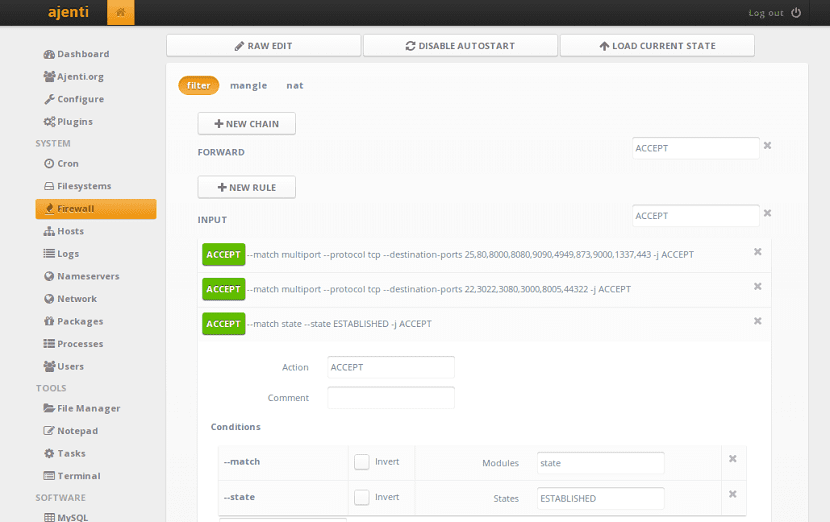
कार्यक्रम एक अच्छी तरह से वितरित और सहज ज्ञान युक्त अंतरफलक है, कम मेमोरी खपत और फ़ाइल मैनेजर, टर्मिनल और कोड संपादक जैसे उपयोगी उपकरण - सब कुछ आपको सिस्टम प्रशासक की जरूरतों को पूरा करने की आवश्यकता है।
अजेंटी पायथन प्रोग्रामिंग भाषा में लिखी गई है और इसका कोड एमआईटी लाइसेंस के तहत वितरित किया गया है।
Ubuntu 18.04 और डेरिवेटिव पर Ajenti कैसे स्थापित करें?
Si आप अपने सर्वर के लिए इस नियंत्रण कक्ष को स्थापित करना चाहते हैं या आपका सिस्टम, हमें निम्नलिखित चरणों का पालन करना चाहिए।
सिस्टम में नियंत्रण कक्ष स्थापित करने से पहले, इसके समुचित कार्य के लिए आवश्यक निर्भरता स्थापित करना आवश्यक है।
ऐसा करने के लिए हमें एक टर्मिनल खोलना होगा और उसमें निम्नलिखित कमांड को निष्पादित करना होगा:
sudo apt-get install build-essential python-pip python-dev python-lxml libffi-dev libssl-dev libjpeg-dev libpng-dev uuid-dev python-dbus
यह किया हम इंस्टॉलेशन स्क्रिप्ट को डाउनलोड करने और चलाने के लिए आगे बढ़ते हैं के साथ आवेदन की:
curl https://raw.githubusercontent.com/ajenti/ajenti/master/scripts/install.sh | sudo bash -s –
मामले में यह विफल रहता है आप इस अन्य स्थापना विधि का चयन कर सकते हैं इसके लिए हमें निम्नलिखित पर अमल करना चाहिए:
sudo pip install 'setuptools>=0.6rc11' 'pip>=6' Wheel
अब हम के साथ आवेदन स्थापित करने के लिए आगे बढ़ सकते हैं:
sudo pip install ajenti-panel ajenti.plugin.dashboard ajenti.plugin.settings ajenti.plugin.plugins
और अगर हम अधिक पूर्ण स्थापना चाहते हैं, तो हम अन्य ऐड-ऑन स्थापित करते हैं:
sudo pip install ajenti-panel ajenti.plugin.dashboard ajenti.plugin.settings ajenti.plugin.plugins ajenti.plugin.filemanager ajenti.plugin.notepad ajenti.plugin.packages ajenti.plugin.services ajenti.plugin.terminal
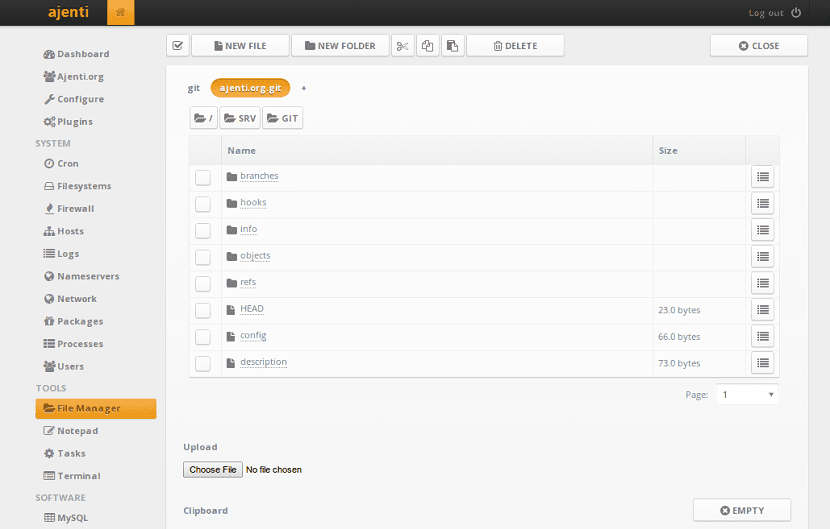
Ubuntu 18.04 और डेरिवेटिव पर Ajenti का उपयोग कैसे करें?
एप्लिकेशन इंस्टॉलेशन के अंत में हम कंट्रोल पैनल का उपयोग करना शुरू कर सकते हैं।
यह पर्याप्त है कि हम उस बंदरगाह तक पहुंचें जो इसके लिए नियत हैई, हम किसी भी वेब ब्राउज़र के साथ ऐसा कर सकते हैं सर्वर के आईपी पते और पोर्ट 8000 तक पहुंचना निम्नलिखित नुसार:
ipserver:8000
स्थानीय रूप से, हम टाइप करके कंट्रोल पैनल तक पहुँच सकते हैं:
localhost:8000
एक बार यह हो जाने के बाद, लॉगिन स्क्रीन दिखाई देनी चाहिए, जहाँ यह हमसे उपयोगकर्ता नाम और पासवर्ड मांगती है, जो कि व्यवस्थापक / व्यवस्थापक है, और यह पासवर्ड तुरंत बदलने की सिफारिश की जाती है।
और इसके साथ, आप अपनी आवश्यकताओं के लिए पैनल का उपयोग और अनुकूलित करना शुरू कर सकते हैं।